Kaip nemokamai siųsti didelius failus „Outlook“ naudojant „YouSendIt“
Siųsti kam nors didžiulį failą (5 megės ar didesnės) kartais gali būti skausmas tiek namie, tiek namuoseverslo vartotojų. Daugumos el. Pašto serverių priedų dydis yra 5 megs. Dėl to „intelektualiųjų technologijų“ pasirinkimo galimybės yra šiek tiek ribotos. Ir ne, FTP daugumai nėra galimybė, nes ji yra sudėtinga ir ne visada prieinama visiems. ;)
Laimei, yra keletas nemokamų internetinių paslaugų, kurios padės išspręsti didelių failų perdavimo problemą. Aš apie vieną iš jų parašė praėjusią savaitę, o šiandien aš kalbėsiu apie vieną iš mano mėgstamiausių svetainių YouSendIt.com.
YouSendIt.com yra puiki internetinė paslauga, turinti keletą skirtingų paslaugų variantų, atsižvelgiant į tai, ko jums reikia. „Lite“ ar „Free“ paslaugos funkcijos yra ribotos. Tačiau tai leidžia siųsti failus, kurių dydis yra iki 100 (palyginti su 2 koncertais už mokamų paslaugų lygį) kuris daugumai turėtų būti pakankamai geras.
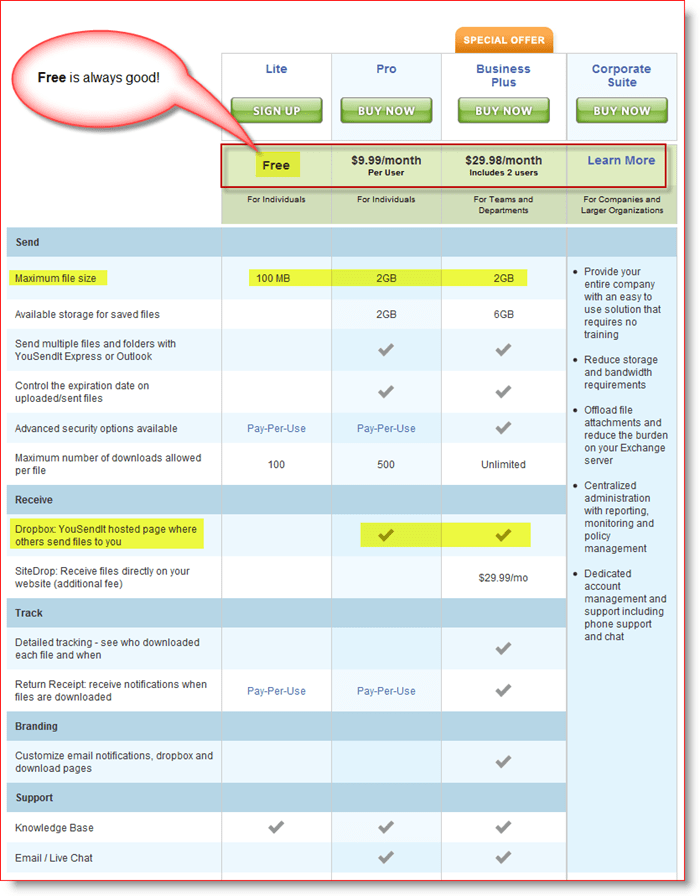
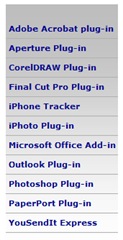
Yra keletas programų, kurias galite naudoti norėdami dar lengviau išsiųsti didelius failus. Aš atkreipiu dėmesį į šią mokymo programą „Outlook“ papildinys.
„Outlook“ papildinys gerai veikia su „Outlook 2003“ ir „2007“ (Aš to dar nesu išbandęs su „Outlook 2010“). Įdiegtas papildinys gražiai integruojasi į „Outlook“. Pažiūrėkime.
Norėdami pradėti, turėsite apsilankyti http://www.yousendit.com/ ir pasirašyti sau aukštyn dėl YouSendIt bandomoji sąskaita. Bandomoji sąskaita duos jums 14 dienų mokamų funkcijų, įskaitant galimybę siųsti failus kad yra iki 2 GB dydžio. Pasibaigus 14 dienų laikotarpiui, jūsų sąskaita grįš į nemokamą „Lite“ paskyrą. Kaip minėta anksčiau, „Lite“ paskyros gali siųsti failus iki 100 MB. Jei jums patinka paslauga, bet kuriuo metu galite užsiprenumeruoti mokamą sąskaitą.
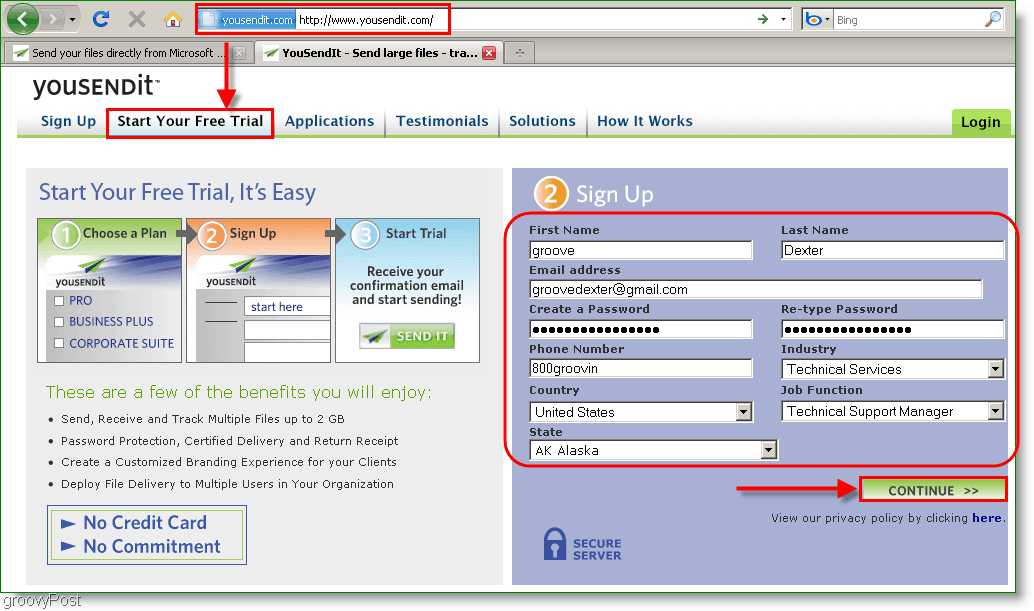
Kai jūsų paskyra bus sukonfigūruota, laikas paimti „Outlook“ papildinį.
Kaip nemokamai atsiųsti didelius priedus „Microsoft Outlook“ naudojant YouSendit.com
1. Savo interneto naršyklėje eikite į http://www.yousendit.com/cms/plugin-outlook/. Slinkti žemyn į puslapio vidurį ir Spustelėkite į Atsisiųsti „Windows“ saitas. Sutaupyti byla ir bėgti tai.
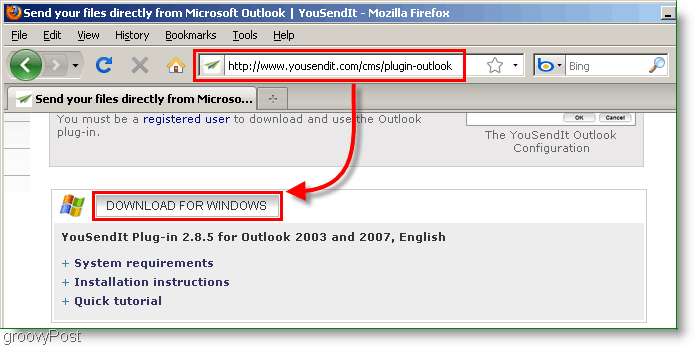
2. Paleidus sąrankos failą, pasirodys diegimo vedlys. Montavimas yra labai paprastas, teisingas Spustelėkite Kitas kelis kartus ir tada Spustelėkite Baigti.
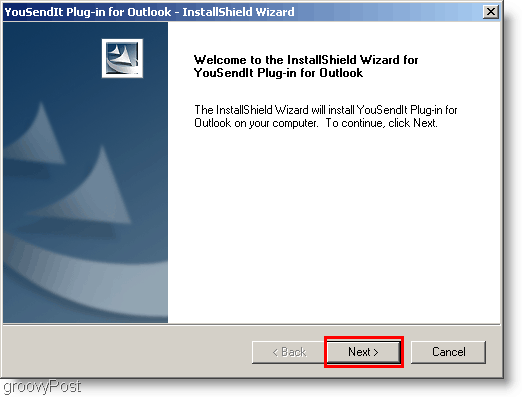
3. Laikas atidaryti „Microsoft Outlook“! Jei naudodamiesi savo el. Pašto el. Paštu prisiregistravote prie „YouSendIt“, jūsų „Outlook“ pašto dėžutę bus paskyros suaktyvinimo el. paštas. Spustelėkite į aktyvinimo saitas ir visiška aktyvacija.
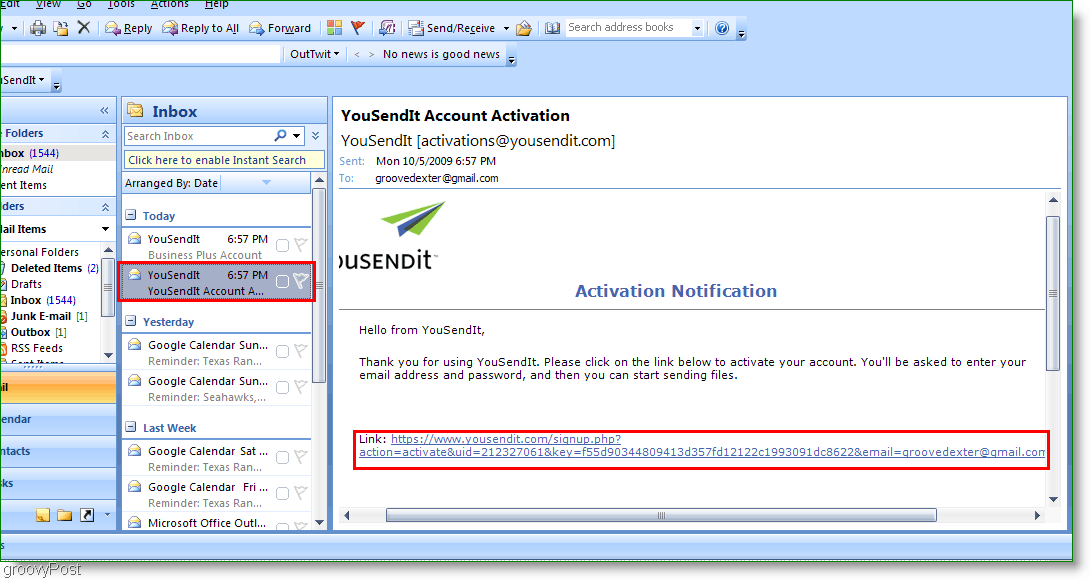
4. Kai jūsų sąskaita bus suaktyvinta, Spustelėkite į YouSendIt juosta „Outlook“. Žemiau esančiame meniu Spustelėkite Prisijungti ir Enter tavo prisijungimo informacija ir Spustelėkite Gerai.
Pastaba: Jei kyla problemų ieškant „YouSendIt“ juostos, eikite į viršutinį meniu ir pasirinkite „Peržiūrėti“> „Įrankių juostos“. Įsitikinkite, kad „YouSendIt“ yra įjungta juosta, ir vėl žiūrėkite.
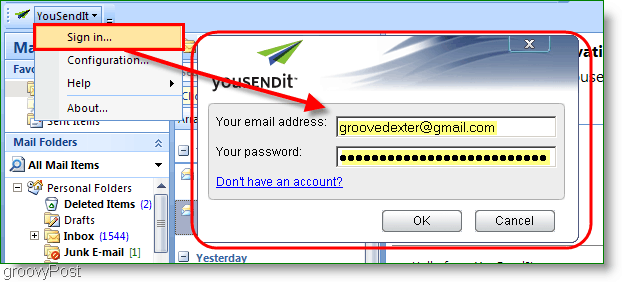
Įdiegę „Outlook“ papildinį, priedus galite siųsti rankiniu būdu arba automatiškai naudodami „YouSendIt“ paslaugą. Pirmiausia pažvelkime į automatinį metodą.
5. „YouSendIt“ gali būti pernelyg sudėtingas dėl mažų priedų, todėl siūlau modifikuojantis į Konfigūracija skambinti „YouSendIt“ tarnybai tik dėl priedų, viršijančių 5 ar 10 meg. Tokiu būdu tarnyba nepaisys mažesnių priedų. Jei norite, galite nustatyti tai 1 MB.
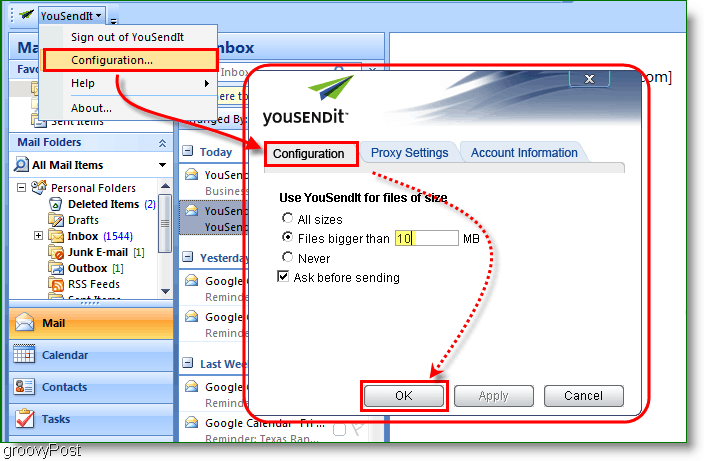
6. Norėdami rankiniu būdu prisegti failą ar aplanką, naudojant „YouSendIt“ Spustelėkite į „YouSendIt“ piktograma „Outlook“ juostoje. Kai failas bus pridėtas, parašykite savo el. Laišką ir Spustelėkite Siųsti kaip paprastai.
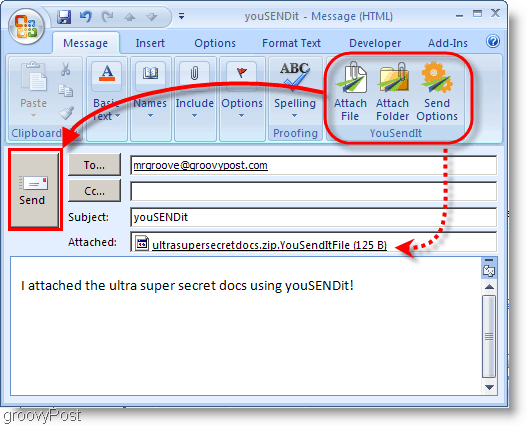
Įkeliant atgal į pagrindinį „Outlook“ langąsiunčiate, turėtumėte pamatyti būsenos juostą, stebinčią, ar įkėlimas baigtas. Jei užveskite pelę virš juostos, ji taip pat turėtų pateikti tikslų procentą.
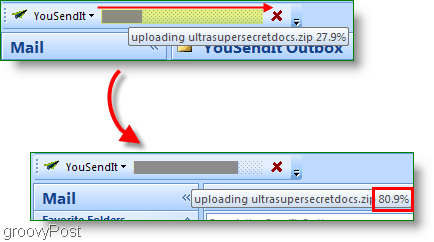
Nuoroda į failą, saugomą „YouSendIt“tarnyba įterpia save į jūsų atsiųstą el. laišką. Gavėjas turės 14 dienų griebti priedą, kol jis bus ištrintas, todėl atminkite. Mokama paslauga leidžia tai pakoreguoti kartu su maždaug 15 kitų variantų, tačiau naudojant nemokamą paslaugą viskas, ką gausite, yra 14 dienų.
Tiesioginės nuorodos:
„YouSendIt“ bandomosios paskyros registracija: https://www.yousendit.com/signup.php?action=promo_display
Ar turite mėgstamą didelių failų perkėlimo paslaugą / įrankį? Papasakok apie tai komentaruose!










Palikite komentarą